نحوه تغییر نقش پیش فرض کاربر تازه در وردپرس چگونه است؟
از طریق آموزش نحوه تغییر نقش پیش فرض کاربر تازه در وردپرس، میتوانید سطح دسترسی افراد مختلف را تعیین کنید و به این ترتیب سطح امنیت وب سایت خود را بالا ببرید. در سیستم مدیریت محتوا یک سطح بهعنوان سطح دسترسی پیشفرض وجود دارد و تا زمانی که برای تغییر آن اقدام نکنید، برای همه کاربران سطح دسترسی یکسان در نظر گرفته میشود.
اما با تغییر و ویرایش این قابلیت در تنظیمات نقش کاربر وردپرس میتوانید سطح مورد نظر را تعیین کنید و برای هر کاربر به شکل جداگانه سطح دسترسی مشخصی را در نظر بگیرید. این کار باعث میشود کاربران نتوانند به بخشهای مختلف سایت وارد شوند و فقط با اجازه مدیر سایت، این دسترسی امکانپذیر خواهد بود.
چگونگی تغییر نقش پیش فرض کاربر تازه در وردپرس
در آموزش نحوه تغییر نقش پیش فرض کاربر تازه در وردپرس یاد میگیرید که چگونه سطح دسترسی متفاوتی برای هر فرد تعیین کنید. تعیین نقش کاربران در سیستم مدیریت محتوا اهمیت بالایی دارد، چرا که سطوح دسترسی افراد براساس تعیین نقش مشخص میشود. شاید برای شما این سوال وجود داشته باشد که چگونه میتوان نقش پیشفرض کاربر تازه را در وردپرس تغییر داد؟ برای تغییر نقش کاربران لازم است مراحل زیر را دنبال کنید:
- ابتدا باید وارد سیستم مدیریت وردپرس شوید.
- در ادامه از منوی “تنظیمات نقش کاربر وردپرس” قسمت زیر منوی “عمومی” را انتخاب کنید.
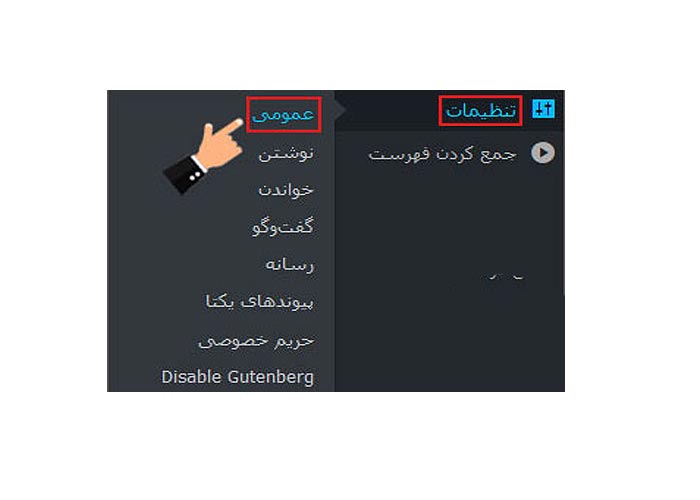
- در مرحله بعد تمام تنظیمات همگانی وردپرس نمایش داده میشود. در این بخش گزینهای به عنوان “نقش پیش فرض کاربر تازه” وجود دارد که روی باکس قرار گرفته و باید روبروی آن کلیک کنید.
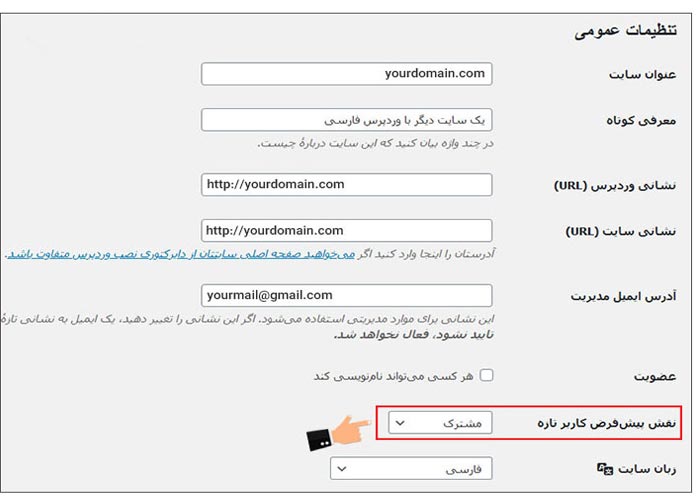
- در تنظیمات نقش کاربر وردپرس، از میان گزینههایی که نمایش داده میشود، نقش مورد نظر را انتخاب کرده و روی آن کلیک نمایید.
- در پایان نیز به منظور ذخیره تغییرات اعمال شده روی گزینه “ذخیره تغییرات” کلیک نمایید. به این ترتیب نقش انتخاب شده بهعنوان default role تعیین میشود و هنگام افزودن کاربر جدید تا زمانی که خودتان اقدام به تغییر آن نکنید، نقش پیشفرض باقی میماند.
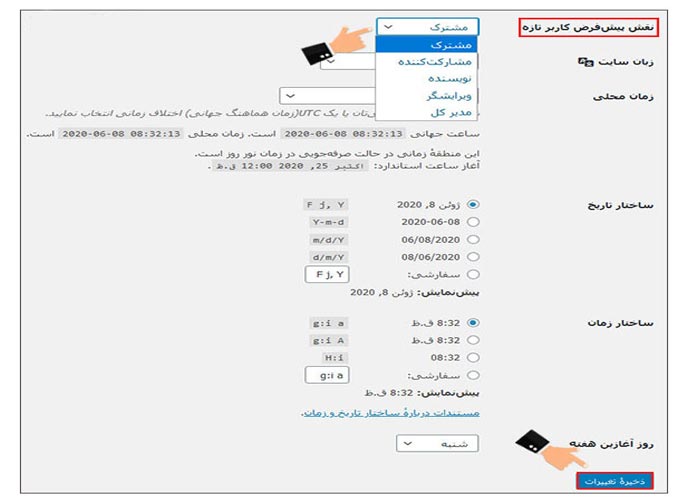
نحوه ویرایش دسترسی نقشهای کاربری
برای اینکه بتوانید دسترسی نقشهای کاربرانی را که در وب سایت شما حضور دارند تغییر دهید، باید از منوی Select Role and change its capabilities نقش مورد نظر را انتخاب کنید. توجه داشته باشید ایجاد برخی از قابلیتها مثل تغییر نقش کاربر یا افزودن دکمه شبکه های اجتماعی به وردپرس، میزان دسترسی به بخشهای مختلف سیستم مدیریت محتوا را تعیین میکند.
در گام بعد باید از بخش دوم صفحه که مربوط به مدیریت دسترسی کاربران است، دسترسیها را تعیین کنید. مثلاً اگر به نوع پست بروید، میتوانید دسترسیهای مربوط به نوشته را برای آن کاربر مدیریت کنید و تعیین کنید که آیا بتواند یا نتواند نوشتهها را حذف کند یا نوشتههای دیگران را ویرایش کند.
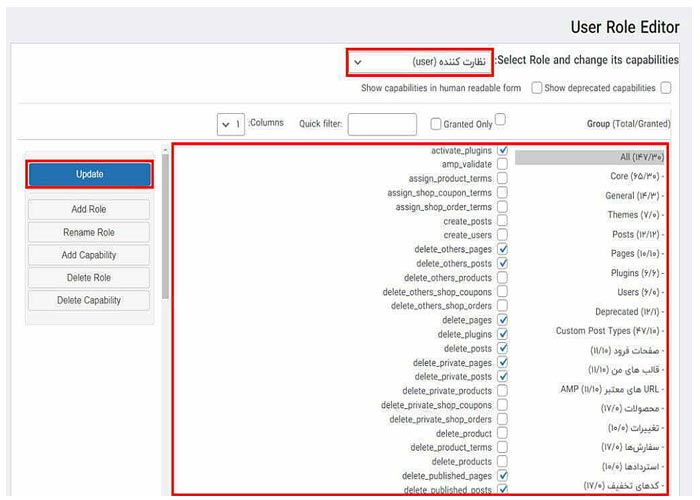
پس از تعیین دسترسیها در نهایت روی گزینه Update کلیک نمایید تا سطح دسترسی برای نقش مورد نظر بهروز شود.
تعریف نقش کاربری جدید در وردپرس
در کنار آموزش نحوه تغییر نقش پیش فرض کاربر تازه در وردپرس بهتر است با ایجاد نقش جدید برای هر کاربر نیز آشنا شوید. برای اعمال برخی تغییرات در وردپردس شاید لازم باشد از افزونهها استفاده کنید. مانند افزودن ابزارک در مطالب وردپرس که معمولا برای اعمال تغییر در متن کاربرد دارد، برای ایجاد نقش کاربری سفارشی نیز باید از افزونه User Role Editor استفاده کنید. سپس از طریق پیشخوان وردپرس وارد مسیر کاربران شوید. در ادامه گزینه User Role Editor را انتخاب کنید. برای تعریف نقش جدید برای کاربران، این بار روی گزینه Add Role که در منوی کناری قرار دارد کلیک نمایید.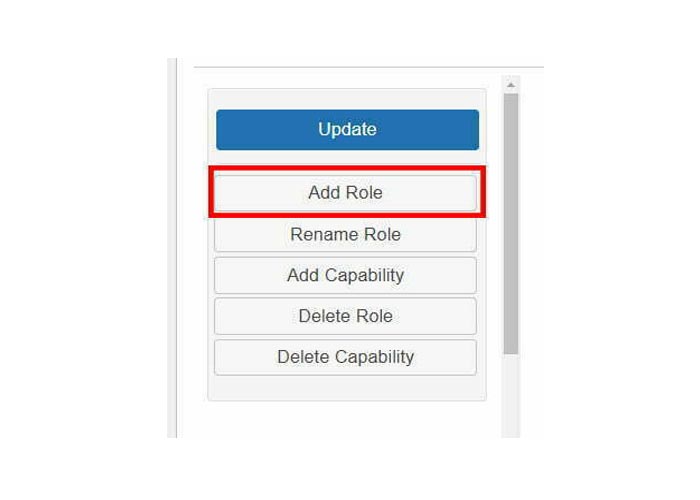
در ادامه باید تنظیمات ایجاد کاربر را انجام دهید و در بخشID یک شناسه برای نقش کاربری تعیین کنید.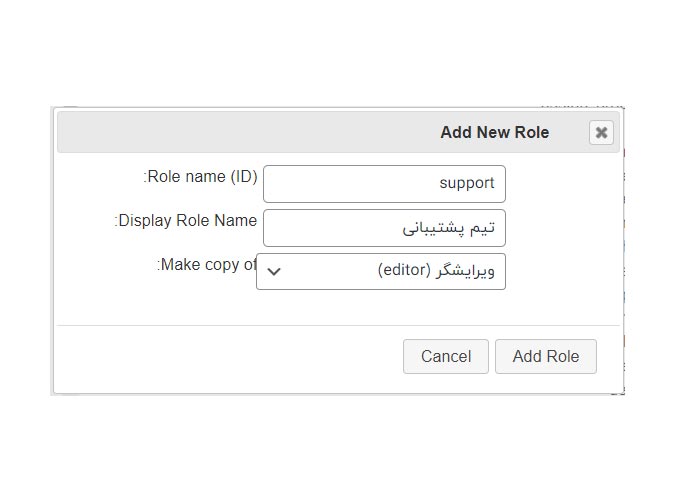
به طور مثال برای ایجاد یک نقش کاربری در تیم پشتیبانی، باید شناسه support را در انتهای آن درج کنید. در قسمت Display Role Name هم یک نام نمایشی برای نقش کاربر مشخص کنید. در ادامه تیم پشتیبانی را درج نمایید و در انتها یک نقش کاربری را انتخاب کنید که سطح دسترسی ابتدایی دارد و بعداً آن را تغییر دهید.
توصیه میکنیم حتماً این کار را انجام دهید تا دسترسی پیشخوان وردپرس را در نقش کاربری از ابتدا ایجاد کرده باشید و بعد میزان دسترسیها را کم یا زیاد کنید.
پس از انجام همه تنظیمات نقش کاربر وردپرس و انتخاب نام روی گزینه Add Role کلیک کنید تا نقش کاربری جدید ایجاد شود. بعد از آن گزینه update را انتخاب کنید تا تمام تغییرات اعمال شود.

کلام آخر
از طریق آموزش نحوه تغییر نقش پیش فرض کاربر تازه در وردپرس میتوانید امنیت وبسایت خود را افزایش دهید، چرا که برای هر کاربر یک سطح دسترسی مشخص تعیین میکنید. در تنظیمات اولیه وردپرس همه افراد سطح دسترسی یکسانی دارند و همین امر در ادامه میتواند مشکلات متعددی را برای سایت شما به وجود آورد.
از این رو میتوانید با ورود به تنظیمات پیشخوان وردپرس تغییرات مختلف را برای ایجاد دسترسیهای متفاوت برای هر کاربر انحام دهید. از طرف دیگر اگر قصد دارید یک نقش کاربری جدید و سفارشی ایجاد کنید، باید وارد قسمت تنظیمات وردپرس شده و گزینه Add Role را انتخاب کنید تا تغییر نقش پیشفرض کاربر وردپرس انجام شود. بعد از اعمال تغییرات کاربر جدید میتواند به شکلی که مدیر سایت تعریف کرده است به بخشهای مختلف سایت دسترسی لازم را داشته باشد.
سؤالات متداول
- چگونه میتوان نقش پیشفرض کاربر تازه را در وردپرس تغییر داد؟
برای این کار باید وارد تنظیمات وردپرس شوید و از بخش عمومی برای تغییر نقش پیشفرض کاربر وردپرس اقدام کنید.
- چطور میتوانیم برای ایجاد نقش کاربر جدید در وردپرس اقدام کنیم؟
باید از افزونه User Role Editor استفاده کنید و گزینه Add Role را انتخاب کنید.
- تغییر نقش کاربر در وردپرس چه مزیتی دارد؟
با تغییر سطح دسترسی کاربران میزان امنیت سایت بیشتر میشود.





